
Mar 25, 2021- Soluții dovedite
Crearea manuală de subtitrări pentru videoclipuri este un proces care devine din ce în ce mai dificil pe măsură ce durata unui videoclip devine mai lungă, deoarece trebuie să transcrieți fiecare cuvânt din acel videoclip. Mai mult, subtitrările trebuie să fie perfect sincronizate cu videoclipul și cu sunetul, deoarece întârzierile subtitrărilor pot provoca o mare confuzie. Pe unele platforme de socializare, cum ar fi Facebook, partea audio este dezactivată în mod implicit în News Feed. În acest caz, adăugarea de subtitrări la videoclipuri este mai importantă.
Generatoarele automate de subtitrări alimentate de inteligența artificială oferă o soluție rapidă la această problemă, deoarece pot genera subtitrări pentru un întreg videoclip în doar câteva minute. Așadar, dacă doriți să aflați mai multe despre generatoarele automate de subtitrări, sunteți la locul potrivit, deoarece în acest articol vă vom prezenta unele dintre cele mai bune opțiuni disponibile în prezent online pentru a genera subtitrări în mod automat.
- Partea 1: Cele mai bune instrumente gratuite pentru generarea de subtitrări video
- Partea 2: Cum să adăugați subtitrări la un film cu Wondershare Filmora
Partea 1: Cele mai bune instrumente gratuite pentru generarea de subtitrări video
Tehnologiile care sunt folosite pentru generarea automată de subtitrări sunt încă în curs de dezvoltare, iar cele mai multe dintre ele pot produce rezultate precise doar într-o mână de limbi. Mai mult decât atât, va trebui să parcurgeți textul după ce este generat, deoarece modul în care este pronunțat un anumit cuvânt sau accentul vorbitorului poate cauza adesea greșeli. Să aruncăm o privire asupra celor mai bune generatoare automate de subtitrări.
1. YouTube Automatic Caption
Producătorii de conținut video care au deja propriul canal YouTube pot folosi tehnologia de recunoaștere vocală a platformei pentru a genera automat subtitrări după ce încarcă un nou videoclip. Deocamdată, această opțiune este disponibilă doar pentru limbile rusă, japoneză, engleză, portugheză, germană, spaniolă, coreeană, franceză, italiană și olandeză, și trebuie să folosiți metode convenționale de creare a subtitrărilor pentru videoclipurile dvs. de pe YouTube dacă acestea nu sunt în niciuna dintre limbile din această listă.
Procesul de generare a subtitrărilor automate pe YouTube este destul de simplu, deoarece trebuie doar să încărcați un nou videoclip. După ce încărcarea este finalizată, ar trebui să găsiți videoclipul respectiv în Video Manager. Faceți clic pe meniul derulant Edit (Editare) care se află lângă videoclipul proaspăt încărcat și alegeți opțiunea Subtitle/CC.
După aceea, va trebui să configurați limba video înainte de a adăuga subtitrări sau CC. Din moment ce am setat limba în limba engleză, astfel încât opțiunea English (Automatic) este disponibilă, deoarece platforma poate recunoaște limba utilizată în videoclipul meu. Faceți dublu clic pe ea și apoi continuați să faceți clic pe butonul Edit (Editare) pentru a începe să corectați subtitrările generate automat. Puteți intra în fiecare dintre liniile de text și să editați ortografia, gramatica și punctuația.

După ce ați terminat, puteți confirma modificările pe care le-ați făcut făcând clic pe Publish edits (Publicare ediții), iar subtitrările vor fi afișate lângă titlul videoclipului dumneavoastră în Video Manager.
2. Funcția de subtitrare automată a Facebook
Acest instrument este disponibil doar în limba engleză pentru agenții de publicitate din SUA și Canada și poate fi destul de util pentru utilizatorii Facebook care încarcă adesea videoclipuri în această limbă pe profilurile lor. Cu toate acestea, funcția de subtitrare automată a Facebook nu este în întregime fiabilă, ceea ce înseamnă că trebuie să corectați toate subtitrările pe care le generează.
Vezi pagina de pornire a Facebook sau pagina ta de profil și fă clic pe opțiunea Foto/Video care se află în meniul Create Post. Localizați videoclipul pe care doriți să îl încărcați pe pagina dvs. de Facebook, inserați titlul videoclipului sau adăugați un comentariu despre videoclip și faceți clic pe butonul Share odată ce videoclipul este încărcat.
Video-ul va fi afișat pe pagina dvs. de profil, iar dvs. trebuie să faceți clic pe butonul Generate care este situat în partea de sus a postării. În cazul în care nu puteți vedea butonul Generate, ar trebui să dați pur și simplu clic pe butonul Edit Post, să găsiți opțiunea Subtitles&Captions (CC) și apoi să alegeți Video Language.
Verificați subtitrările pe care tocmai le-ați generat pentru a vă asigura că nu există greșeli, iar după ce ați făcut toate editările necesare, ar trebui să dați clic pe butonul Save to Video. Apoi, videoclipul dumneavoastră va avea subtitrări.
3. VEED.IO Automatic Caption Feature
VEED este un editor video online simplu. Una dintre cele mai recente caracteristici pe care le-au adăugat este abilitatea de a genera automat subtitrări & Subtitles & Captions form video audio folosind AI. Software-ul preia audio din fișierul video și apoi generează text și coduri temporale. Puteți să vă uitați prin textul subtitrat automat și să faceți editări în editori și puteți alege dintr-o mulțime de stiluri de text. Odată ce sunteți mulțumit de videoclip, îl puteți descărca, fără a fi nevoie de un cont. Iată mai jos cum funcționează:
Vezi pagina de pornire a VEED și faceți clic pe Încărcați video, și veți fi direcționat către pagina de editare. (notă: versiunea gratuită este limitată la încărcarea de videoclipuri în limita a 50MB, și trebuie să faceți upgrade la versiunea Pro pentru încărcare nelimitată). Nu aveți nevoie de un cont pentru a edita un videoclip cu VEED, dar vi-l recomand pentru a vă putea salva proiectele.
În continuare, faceți clic pe instrumentul Subtitle, și vi se prezintă trei opțiuni, faceți clic pe opțiunea Auto Subtitle. Aici puteți alege limba în care doriți să fie subtitrate videoclipurile, dar în mod implicit este setată ca US English. Apoi faceți clic pe Start și software-ul generează subtitrările, acest lucru nu ar trebui să dureze mai mult de 60 de secunde, în funcție de lungimea videoclipului dvs. Acum veți putea vedea subtitrările care au fost generate și puteți face modificări la următoarele și, de asemenea, puteți schimba codurile de timp.

Aceștia au o grămadă de stiluri diferite de text pe care le puteți alege, dar eu în mod normal le păstrez doar pe cele implicite. Dacă derulați până jos, puteți exporta subtitrările ca fișiere SRT sau, dacă doriți ca subtitrările să fie arse în editor, puteți face clic pe download în colțul din dreapta jos.
4. Kapwing Auto-Subtitle Maker (Beta)
Kapwing a lansat o nouă versiune beta a subtitle maker-ului, care oferă funcția de generare automată a subtitrărilor. Puteți lipi URL-ul video sau îl puteți încărca de pe computer, sau puteți încerca o mostră video pentru a experimenta această nouă caracteristică.
Click pe opțiunea Auto-Generare, iar Kapwing va începe să genereze subtitrările. După cum s-a spus, acest instrument este încă în stadiul Beta, iar subtitrările generate nu sunt 100% precise. Puteți tasta textul în timp în interfața Editor pentru a-l revizui în consecință. Pe lângă generarea automată a subtitrărilor, Kapwing Subtitle Maker vă permite, de asemenea, să încărcați fișierul SRT.

Interfața Kapwing Subtitle Maker – subtitrare automată
5. Amara
Acestă platformă online nu este un generator de subtitrări cu adevărat automat, dar își ajută utilizatorii să sincronizeze subtitrările cu videoclipurile. În cazul în care doriți să creați singuri subtitrările, puteți de asemenea să folosiți Amara pentru a tasta textul, dar dacă acest proces este prea lung pentru dumneavoastră și căutați o modalitate de a economisi timp, atunci ar trebui probabil să generați fișierul de subtitrare folosind platforme de conversie a vorbirii în text, cum ar fi Amber Script sau Watson.
După ce ați reușit să transformați în text toată narațiunea sau dialogul din videoclipul dumneavoastră, ar trebui să vă îndreptați către platforma Amara care vă permite să adăugați un fișier de subtitrare la un videoclip. Videoclipul pentru care doriți să creați un fișier de subtitrare trebuie să fie stocat online, astfel încât să puteți face un link către el. În cazul în care nu aveți un server web pe care să încărcați fișierul video, puteți folosi o platformă de găzduire video, cum ar fi Vimeo, pentru a stoca fișierul online.
Inserați URL-ul videoclipului în căsuța de adrese, apoi faceți clic pe butonul Begin, iar platforma vă va adăuga videoclipul în sistemul său de subtitrare. În partea stângă a editorului de subtitrări, veți putea vedea următoarea întrebare: „Already have subtitles for this video? Încărcați-le direct. Faceți clic pe opțiunea ‘Upload them directly’ (Încărcați-le direct) pentru a adăuga textul pe care l-ați generat mai devreme cu ajutorul unei platforme text to speech, iar odată ce fereastra Upload Subtitles (Încărcați subtitrări) apare pe ecran, trebuie să selectați limba care este folosită în videoclip și în fișierul text pe care îl încărcați.
Apăsați pe butonul Upload (Încărcați) pentru a adăuga fișierul text la videoclipul dvs. și apoi faceți clic pe butonul Edit Subtitles (Editați subtitrări) care se află în partea stângă a editorului. Procesul de sincronizare a subtitrărilor cu videoclipul dvs. poate fi mai mult sau mai puțin complicat, în funcție de cât de lung este videoclipul sau de cât de mult dialog are acesta. Important este să aveți răbdare și să fiți atent la detalii, deoarece o întârziere a subtitrării de doar câteva secunde vă poate distruge complet videoclipul.
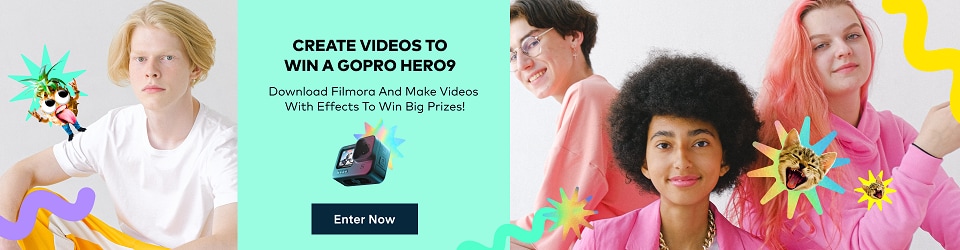
Partea 2: Cum să adăugați subtitrări la un film cu Wondershare Filmora
În cele mai multe cazuri, este posibil să fie nevoie să adăugați manual subtitrarea la video, deoarece majoritatea subtitrărilor generate automat nu sunt atât de precise în acest moment. Aici, vă recomandăm să încercați editorul video Wondershare Filmora, deoarece dispune de mai mult de 100+ subtitrări pre-programate, texte, titluri și șabloane de deschidere și credite închise. De asemenea, puteți să vă conectați cu alți creatori de videoclipuri în Wondershare Video Community și să vă inspirați.
Pași pentru a adăuga subtitrări la un film cu Wondershare Filmora:
- 1. Descărcați și instalați Wondershare Filmora urmând asistentul de mai jos:


- 2. Lansați Wondershare Filmora, selectați „New Project” și apoi apăsați „Import” pentru a adăuga fișierul video dorit, care necesită procesul de inserare a subtitrărilor.
- 3. Mergeți la meniul ‘Titles’, care vine cu pictograma ‘T’, apoi alegeți formatul dorit în ecranul de mai jos.
- 4. Acum, trebuie să faceți dublu clic pe pictograma ‘T’ și să personalizați următoarele atribute, cum ar fi dimensiunea fontului, culoarea, formatul etc.
- 5. Apăsați butonul ‘Advanced’ (Avansat) pentru a adăuga arome titlului dvs. cum ar fi animații, efecte, umplerea textului, umbră, etc.
- 6. În cele din urmă, puteți salva titlul editat apăsând butonul ‘Export’. În această fereastră, puteți selecta formatul de ieșire al fișierului final, locația de stocare etc. în funcție de dorința dvs. și îl puteți salva în computerul dvs. pentru referințe ulterioare.

Concluzie
Chiar dacă este relativ ușor să generați subtitrări pentru videoclipurile pe care le partajați pe YouTube sau Facebook, tehnologiile de recunoaștere vocală pe care le folosesc generatoarele de subtitrări nu sunt încă pe deplin fiabile. În plus, platforme precum Amara nu au propriile tehnologii de text to speech și trebuie să le folosiți în combinație cu platformele online care oferă acest serviciu.

.